Estamos acostumados a ver as luzes em nosso roteador o tempo todo. Normalmente, nós os veremos na cor verde, às vezes azul e em algumas ocasiões vermelhas ou laranja. A pergunta agora é - há uma razão para se preocupar se você vir uma luz laranja no seu roteador ?
O que significa a luz laranja e há algo que você possa fazer para se livrar dela? Vamos tentar dar uma resposta detalhada neste artigo, além de explicar algumas coisas que você pode fazer para corrigi -lo.
Então, vamos ver o que significa a luz laranja no roteador.

Luz de laranja no roteador: o que significa?
Dependendo da marca do roteador e digite a luz laranja pode indicar coisas diferentes. Nos próximos parágrafos, abordaremos os significados mais frequentes da luz laranja do seu roteador. Mas se você quiser uma explicação mais específica, consulte o manual dos usuários.
Então, luzes diferentes podem piscar laranja . Às vezes, eles não piscam, mas permanecem laranja sólidos. No entanto, isso não deve impedi -lo de consertá -lo. Aqui estão alguns dos motivos mais comuns:
- O firmware do roteador está atualizando
- Um cabo Ethernet está conectado ao roteador
- O roteador está tendo problemas para se conectar ao ISP
- Sem conexão com o roteador
O bom aqui é que todas essas razões para a luz laranja no roteador podem ser resolvidas por você. Existem algumas soluções simples e rápidas que corrigirão esse problema em pouco tempo. Existem também algumas razões para a luz laranja no seu roteador que está fora de seu controle; portanto, temos que esperar até que nosso ISP resolva o problema do seu lado.
Como consertar a luz laranja no seu roteador?
Bem, existem várias coisas diferentes que você pode tentar para consertar isso. Você pode começar verificando os cabos e conexões, com o roteador, verificando interrupções de serviço, redefinindo o roteador para configurações de fábrica e assim por diante.
Mas, se você não se sentir confortável aplicando essas correções. Talvez seja melhor entrar em contato com seu ISP e pedir ajuda. Eles podem verificar facilmente sua linha e conexão, reiniciá -la e guiá -lo por meio de uma solução básica de problemas. Eventualmente, eles podem enviar um técnico para corrigir o problema.
Mas se você quiser tentar corrigir esse problema por conta própria, ou simplesmente não deseja esperar que alguém venha corrigir o problema, você pode tentar as seguintes soluções. Vamos ver o que eles são:
1. Verifique os cabos e conexões
Uma das possíveis razões para a luz laranja aparecer no seu roteador é uma conexão solta ou um cabo danificado. Portanto, é recomendável verificar se todos os cabos estão conectados de maneira adequada e firmemente. Também é importante verificar os cabos quanto a danos visíveis ou não naturais, a flexão extrema também é importante.
Se você notar alguma coisa, tente substituir o cabo ou apenas reconectá -lo firmemente e veja se a luz laranja ainda está no roteador. Uma coisa boa nos cabos Ethernet é que, quando você os coloca na porta, deve ouvir um som de clique, o que significa que ele foi conectado firmemente.
2. Ciclo de potência O roteador
A próxima solução pode ser descrita como simples e altamente eficiente, porque na maioria dos casos reiniciar o roteador consertará as coisas. Ele limpa a memória do cache do roteador e, se houver alguns problemas com o software , geralmente o conserta quando ele se eleva novamente.
Para fazer isso, você precisa desconectar o cabo de energia do roteador. Deixe sem energia por alguns minutos e depois conecte -o novamente. Dê algum tempo para inicializar e verificar as luzes. Na maioria dos casos, isso é suficiente. No entanto, se a luz laranja ainda estiver acesa ou piscando, é hora de verificar se outra coisa, fora do seu controle, está causando -a.
3. Verifique se uma interrupção está causando o problema
Se o seu ISP estiver enfrentando alguns problemas, como uma interrupção de serviço ou eles estão apenas fazendo alguma manutenção em sua rede, você pode não receber sinal da Internet ou um sinal muito fraco e instável. Isso causará problemas de conectividade para que o roteador sinalize o problema com uma luz laranja, geralmente piscando laranja.
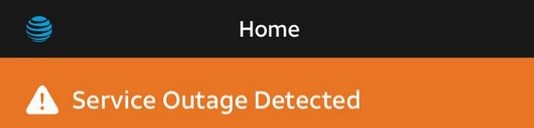
Se o seu ISP tiver um aplicativo dedicado, geralmente o alertará sobre uma interrupção em sua área. Você também pode entrar no site oficial do seu ISPS com os detalhes da sua conta e pode ver uma notificação sobre uma interrupção.
A terceira opção seria entrar em contato com o suporte e perguntar se há algum problema na sua área. E, finalmente, existem sites como o Downtector e similar que mostrarão se outros usuários estão tendo problemas semelhantes em sua área.
Se você tiver uma confirmação de que uma interrupção é um motivo para a luz laranja, você só poderá esperar até que eles a consertem. Depois que seu ISP resolver o problema, a luz laranja se apaga.
4. Reconecte tudo
Às vezes, quando instalamos um novo equipamento ou movemos nossos dispositivos atuais de rede doméstica, é possível conectar alguns cabos às portas erradas. Para garantir que esse não seja o caso, é bom reconectar tudo. Se você tiver instruções auto-instalações, siga-as de perto e se houver um erro, você notará.
Portanto, da próxima vez que você adicionar um novo dispositivo, seria melhor colocar o roteador antigo e o novo lado a lado e desconectar e conectar os cabos um a um. Isso não deixará espaço para erro.
5. Atualize o firmware do roteador
Se você evitou a atualização do firmware do roteador por um longo período de tempo, é possível que seu roteador sinalize que é hora de fazê -lo finalmente. Para fazer isso, você precisa fazer login no seu roteador e localizar as configurações de atualização do firmware. Eles geralmente estão sob manutenção, sistema ou administração nas configurações e o fazem manualmente.
Alguns ISPs pressionam automaticamente as atualizações de firmware sempre que estão disponíveis. Nesse caso, a luz laranja indicará que uma atualização de firmware está acontecendo atualmente em segundo plano. Se você acredita que isso está acontecendo, basta dar um tempo para a atualização do firmware concluir. A luz laranja desaparecerá assim que terminar com sucesso.
6. Redefina o roteador para configurações de fábrica
Por fim, se você já tentou tudo o que mencionamos acima e a luz laranja ainda está acesa, redefinir o roteador para configurações de fábrica pode ser a maneira de corrigi -la. No entanto, antes de prosseguir, você precisa saber que todas as suas configurações personalizadas (nome e senha do WiFi, configurações de encaminhamento de porta e similares) serão excluídas.
Portanto, você terá que configurar o roteador novamente e usar os detalhes de login padrão para acessar e gerenciar sua rede . Portanto, se você não tiver 100% de certeza sobre os detalhes de login padrão. Não redefina seu roteador para configurações de fábrica.

No entanto, se você decidir fazer isso, o processo é bem simples. Você pode fazer isso usando um aplicativo no seu smartphone ou manualmente. Para redefinir o roteador para as configurações de fábrica manualmente, você precisará de um clipe de papel, caneta ou algo semelhante para pressionar o botão Redefinir no seu roteador.
Você precisará de um desses porque o botão de redefinição geralmente está escondido dentro de um orifício para evitar a redefinição acidental. Portanto, pressione o botão de redefinição e segure-o por 10 a 30 segundos até que o roteador reinicie ou todas as luzes acendam. Dê algum tempo para inicializar e estabilizar e, em seguida, tente fazer login com os detalhes de login padrão .
Recomendamos seguir as instruções manuais do roteador quando você precisar redefinir o roteador para as configurações de fábrica. O tempo necessário para manter o botão pressionado varia de acordo com a marca do roteador. Você também pode verificar alguns de nossos guias sobre como redefinir um roteador para configurações de fábrica.
- Como redefinir um roteador Belkin?
- Como redefinir o roteador de fronteira?
- Como redefinir o roteador ATT U-Verse?
- Como redefinir o Verizon Router?
- Como redefinir um roteador TP-Link?
Palavras finais
Como você pode ver, existem diferentes razões para a luz laranja no roteador, além de diferentes maneiras de corrigi -lo. Todas as soluções apresentadas neste artigo foram testadas para corrigir a luz laranja no roteador e ajudaram muitos usuários a corrigir o problema por conta própria. No entanto, uma das soluções finais, se nada mais funcionar, será entrar em contato com o suporte técnico e pedir sua assistência.
